iPhone信号强度在哪显示 iPhone如何查看信号强度
有很多用户表示自己升级系统后 iPhone 信号变差了,其实 iPhone 的信号和系统关系并不大,主要取决于手机所处位置网络状况以及基带型号。下面教大家一个方法,可以简单测试 iPhone 的信号强度,在升级系统前和升级后进行简单对比。
iPhone如何查看信号强度?
打开 iPhone 的拨号界面,在拨号键中输入 *3001#12345#*,然后点击拨号按钮,如果显示的是 Field Test,说明使用的是高通基带,如果显示 Main Menu 说明使用的是英特尔基带。
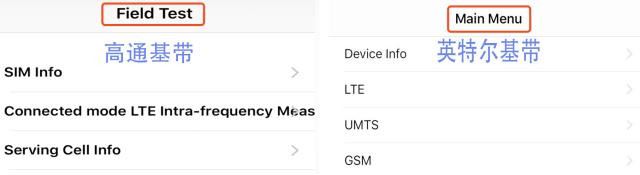
高通基带查看信号值方法:点击 Serving Cell Measurements,Measured RSSI 显示的数字反映了当前手机信号强度;英特尔基带查看信号值方法:依次点击 LTE - Serving Cell Meas,rsrp0 后面的数字反映的就是当前信号强度。

因为 dBm 是通过对数计算出来的,所以 dBm 一般都是负数,也就是说信号参数的绝对值越小信号越好。
-40 至-60 之间,正常在基站附近,信号非常好;
-60 至-70 之间,信号属于良好;
-70 至-80 之间,属于信号一般;
-80 至-90 之间,属于信号稍弱;
-90 至-100 之间,属于较弱状态,不过基本可以正常通讯;
-100 至-110 之间,属于信号较差,可能会偶尔突然断线;
如果信号的绝对值大于 110 的话,基本就没什么信号,电话都打不出去的那种,更别提上网了。
相关文章
 如果你习惯在夜晚刷手机,看微信公众号文章或阅读小说,但感觉 iPhone 屏幕过于亮眼,即使调整到最低亮度也不行,还可以利用“色彩滤镜”功能让 iPhone 变成“Kindle 水墨2020-03-25
如果你习惯在夜晚刷手机,看微信公众号文章或阅读小说,但感觉 iPhone 屏幕过于亮眼,即使调整到最低亮度也不行,还可以利用“色彩滤镜”功能让 iPhone 变成“Kindle 水墨2020-03-25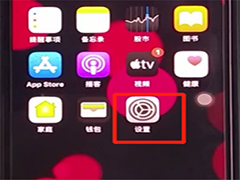
iphone11如何添加公交卡 iphone11添加公交卡的方法教程
最近不少伙伴咨询iphone11怎么添加公交卡的操作,今天小编就带来了iphone11中添加公交卡的详细步骤,一起来看看吧2020-03-24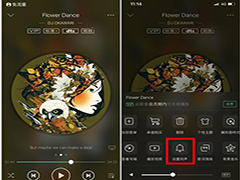
iphone11如何自定义手机铃声 iphone11自定义手机铃声的方法
近日有一些小伙伴咨询小编关于在iphone11怎么自定义手机铃声呢?下面就为大家带来了在iphone11中自定义手机铃声的方法步骤,一起来看看吧2020-03-24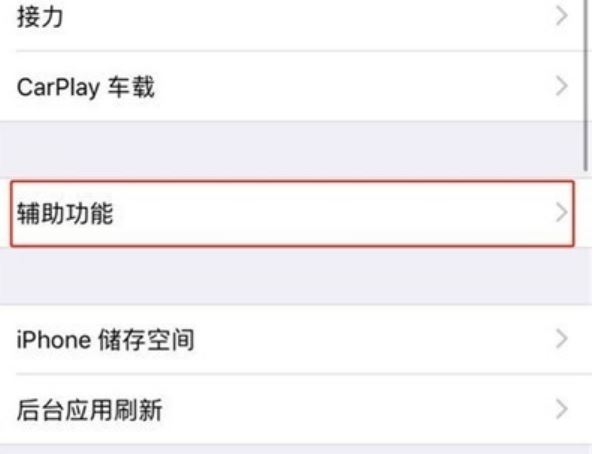 iPhone XR手机有一个来电闪光灯功能,当有电话打来的时候,闪光灯会随着闪烁,那么iPhone XR来电闪光功能如何设置呢?下面和小编一起来看看吧2020-03-24
iPhone XR手机有一个来电闪光灯功能,当有电话打来的时候,闪光灯会随着闪烁,那么iPhone XR来电闪光功能如何设置呢?下面和小编一起来看看吧2020-03-24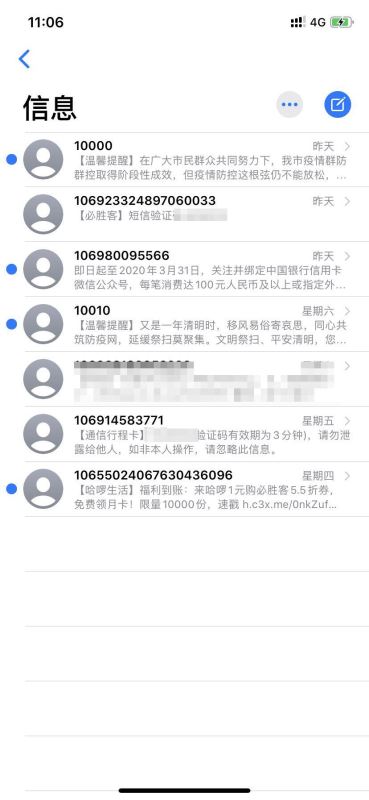
iPhone短信消失了一部分怎么解决 苹果手机信息消失恢复方法
自发布以来,iOS13 都饱受用户争议。每次大小版本的更新,都会带来一些 BUG,甚至被用户调侃为 BUG 13。小编近日还发小短信 APP 也出现了 BUG,短信会无缘无故消失,下面和2020-03-23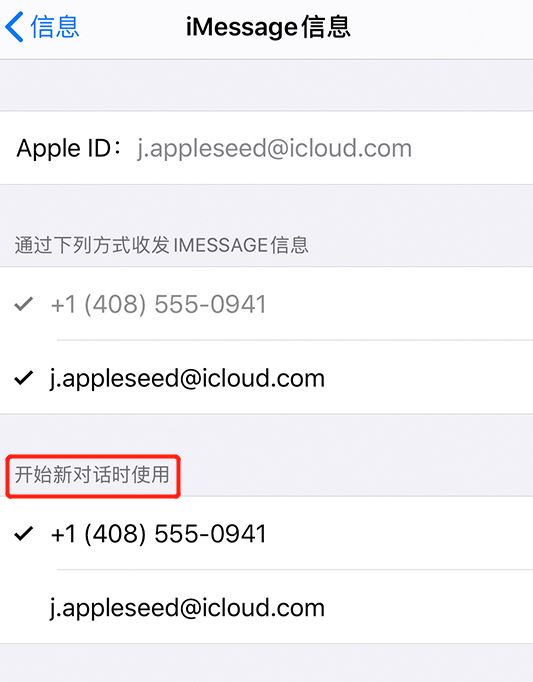 此前,苹果在 iOS 13.3 中带来了一项重大改进:最大程度地减少“信息”App 所收到的垃圾信息,但这可能导致,您在发送信息给其他 iPhone 用户时,会提示“信息已作为垃圾信2020-03-21
此前,苹果在 iOS 13.3 中带来了一项重大改进:最大程度地减少“信息”App 所收到的垃圾信息,但这可能导致,您在发送信息给其他 iPhone 用户时,会提示“信息已作为垃圾信2020-03-21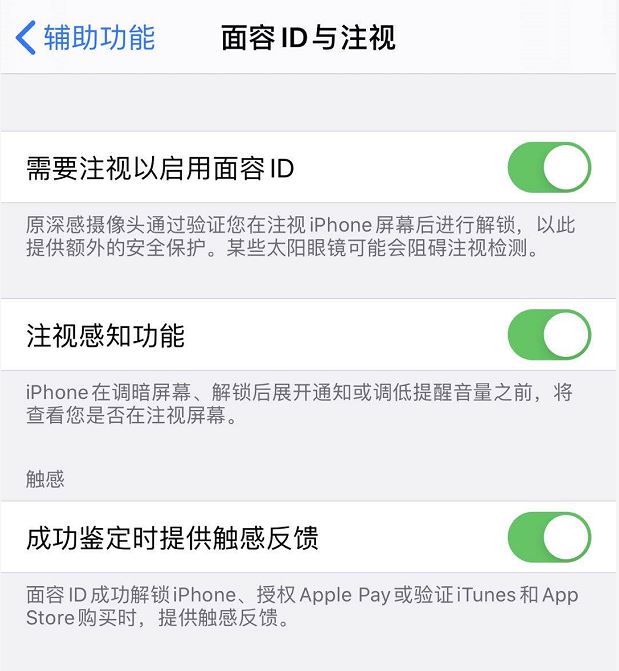
iPhone11触感反馈在哪设置 iPhone11系统触感反馈设置方法
iOS 能够根据用户的某些操作、控制系统和互动提供触感反馈。例如,当您在 iPhone 11 中开启静音模式时,iPhone 会震动以提示静音模式已经开启2020-03-21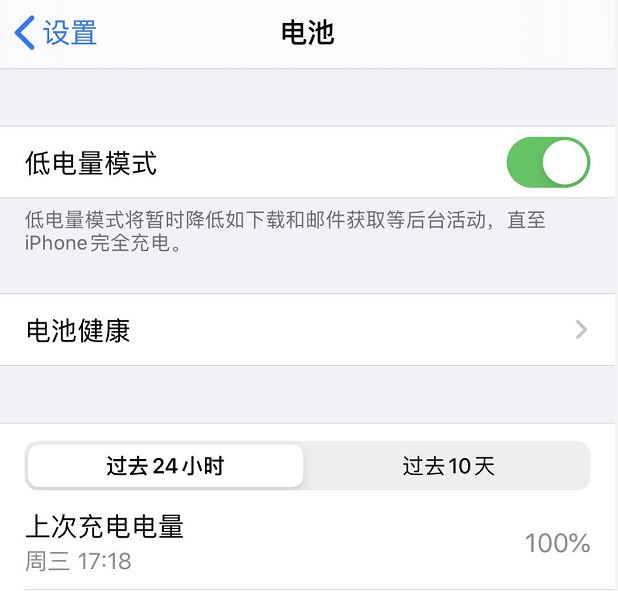
iPhone11怎么延长电池使用寿命 iPhone11保养电池技巧
有不少使用 iPhone 11 系列机型的小伙伴发现,设备的电池健康中的最大容量已经下降了,比较担心设备续航和电池寿命的问题。实际上随着使用时间的累积,手机电池多少都会有2020-03-19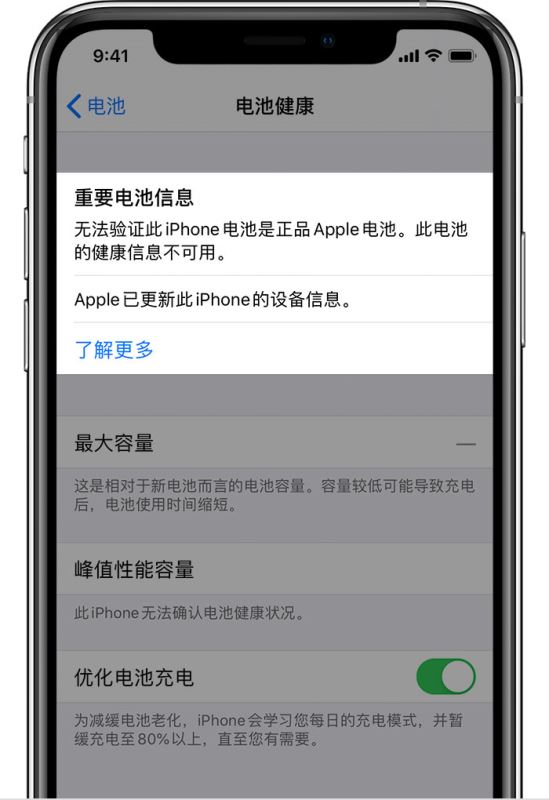 如果您在 iPhone 上看到“无法验证此 iPhone 电池是正品 Apple 电池。此电池的健康信息不可用”(如下图),则表示该设备中的电池无法验证,并且电池健康功能将不可用,下2020-03-18
如果您在 iPhone 上看到“无法验证此 iPhone 电池是正品 Apple 电池。此电池的健康信息不可用”(如下图),则表示该设备中的电池无法验证,并且电池健康功能将不可用,下2020-03-18 ID 锁应该是苹果新手用户遇到最多的一类问题了,有用户反馈自己购买的二手 iPhone,刷机之后才发现有激活锁,这类问题其实很常见,下面就来说说 iPhone 刷机后出现陌生 App2020-03-17
ID 锁应该是苹果新手用户遇到最多的一类问题了,有用户反馈自己购买的二手 iPhone,刷机之后才发现有激活锁,这类问题其实很常见,下面就来说说 iPhone 刷机后出现陌生 App2020-03-17



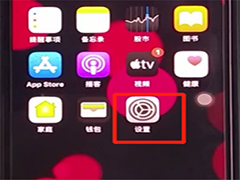
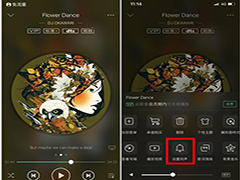
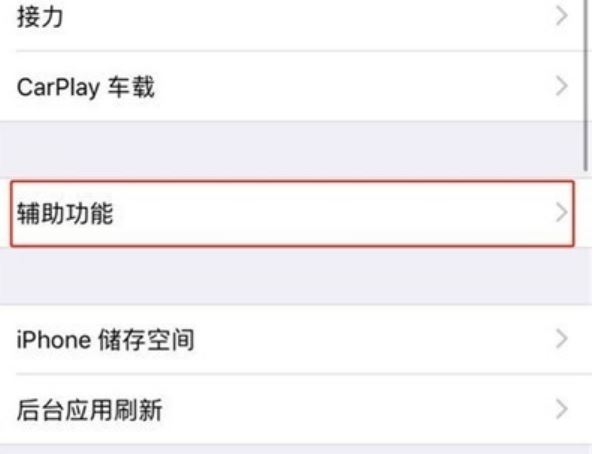
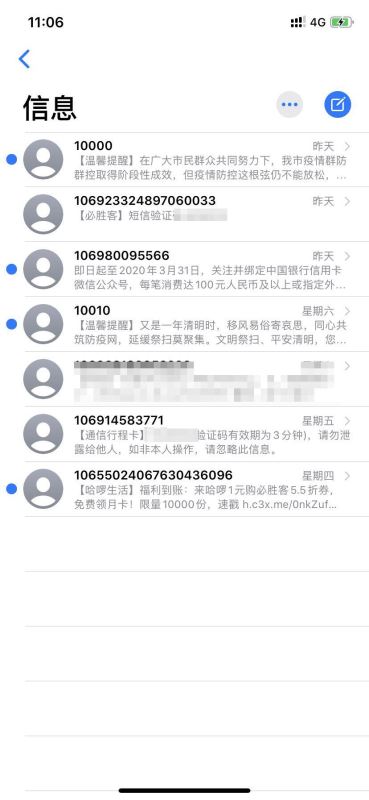
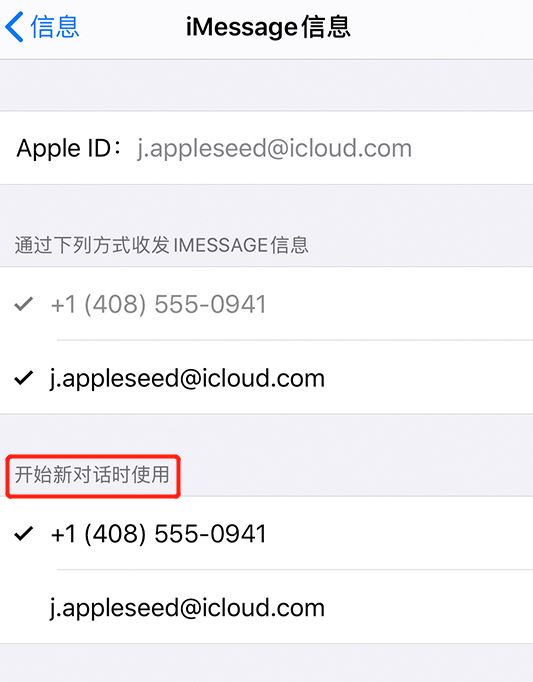
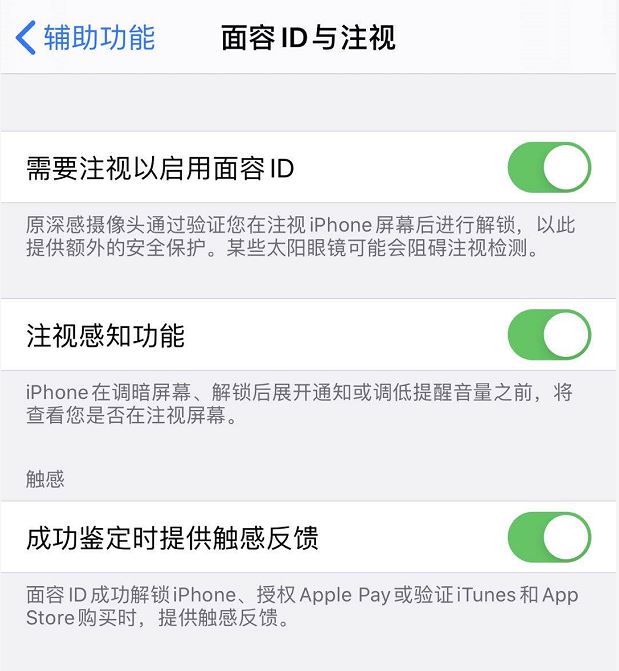
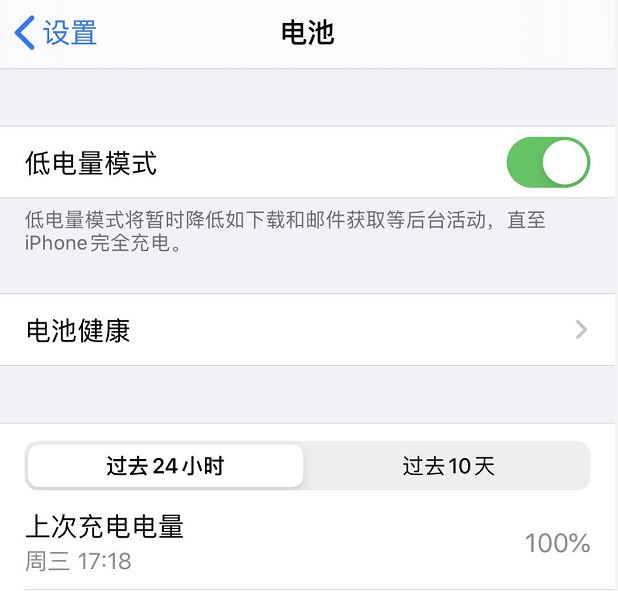
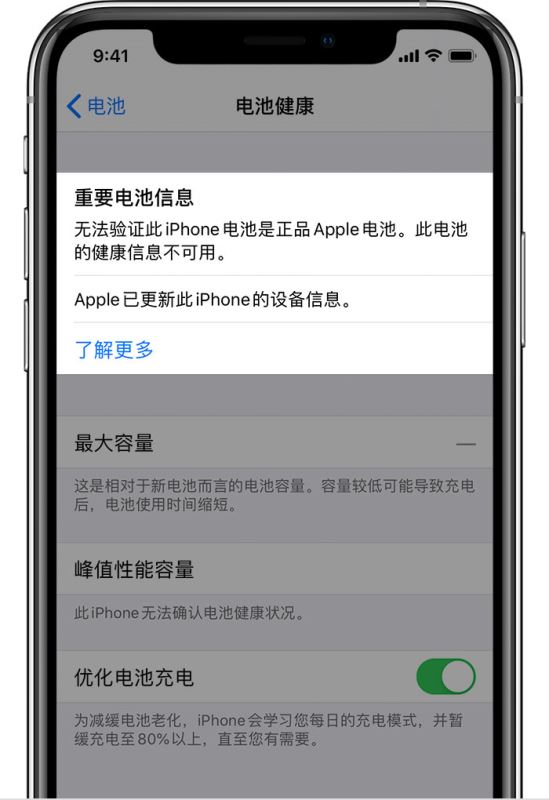

最新评论